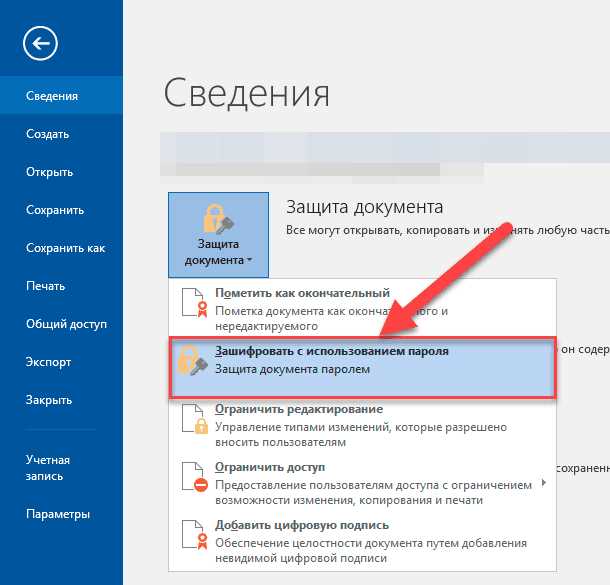Microsoft Word — один из самых популярных текстовых редакторов, который используется миллионами людей по всему миру. Он предоставляет множество функций для создания и редактирования документов. Однако, возможно, вы столкнулись с ситуацией, когда вам необходимо сохранить свой документ с паролем, чтобы обеспечить его защиту от несанкционированного доступа или изменения.
Сохранение документа в Microsoft Word с паролем дает вам возможность контролировать доступ к вашим конфиденциальным данным. Если у вас есть важные документы, которые содержат информацию, которую нужно хранить в тайне, сохранение их с паролем может быть полезным инструментом для защиты вашей информации.
Когда вы сохраняете документ в Microsoft Word с паролем, вы создаете барьер, который поможет предотвратить несанкционированный доступ к вашим данным. Только те пользователи, которым вы предоставите пароль, смогут открыть или редактировать ваш документ. Это особенно полезно, если вы отправляете конфиденциальные документы по электронной почте или сохраняете их на общедоступном компьютере.
Как защитить документ в Microsoft Word с помощью пароля?
- Откройте документ в Microsoft Word.
- Нажмите на вкладку «Файл» в верхней левой части окна программы.
- Выберите пункт меню «Сохранить как» и дождитесь появления диалогового окна «Сохранить как».
- В этом окне выберите расположение, где вы хотите сохранить документ.
- Введите имя файла для документа в поле «Имя файла».
- Ниже поля «Имя файла» вы увидите опцию «Инструменты». Нажмите на стрелку вниз, чтобы развернуть его.
- В раскрывшемся меню выберите пункт «Общие параметры».
- В диалоговом окне «Общие параметры» найдите раздел «Защита документа» и установите флажок рядом с пунктом «Добавить пароль для открытия».
- После установки флажка появится поле для ввода пароля. Введите пароль, который хотите использовать для защиты документа.
- После ввода пароля нажмите кнопку «OK», чтобы закрыть диалоговое окно «Общие параметры».
- Нажмите кнопку «Сохранить», чтобы сохранить документ с паролем.
- При следующем открытии документа вам будет предложено ввести пароль, чтобы получить доступ к его содержимому.
Открытие документа в Microsoft Word
Один из способов открытия документа — это двойной щелчок на самом документе. Если ваш компьютер настроен на автоматическое открытие файлов с расширением .docx в Microsoft Word, то документ откроется сразу после двойного щелчка. В противном случае, вам потребуется выбрать Microsoft Word в списке программ для открытия документа.
Другой способ открытия документа — это открыть Microsoft Word, а затем выбрать команду «Открыть» из меню «Файл». В появившемся диалоговом окне вы можете найти нужный вам документ, выбрав папку и щелкнув на нем один раз. После этого нажмите кнопку «Открыть», чтобы открыть документ в Microsoft Word. Если документ защищен паролем, вам необходимо будет ввести пароль для открытия.
Выбор функции «Сохранить как»
При работе с программой Microsoft Word пользователи часто сталкиваются с необходимостью сохранить свои документы в разных форматах. Для этого в программе есть функция «Сохранить как», которая позволяет выбрать нужный формат сохранения.
Функция «Сохранить как» является очень полезной, так как она дает возможность сохранить документ в различных форматах, включая распространенные форматы, такие как .docx и .pdf, а также специализированные форматы, такие как .rtf и .txt.
При выборе функции «Сохранить как» пользователю предоставляется список доступных форматов для сохранения. Он может выбрать один из предложенных форматов или воспользоваться опцией «Другие форматы», чтобы выбрать более специфический формат сохранения.
Выбор правильного формата сохранения может иметь большое значение в зависимости от назначения документа. Документы, сохраненные в формате .docx, могут быть открыты и редактированы в программе Microsoft Word, в то время как документы в формате .pdf обладают стабильностью формата и могут быть открыты на различных устройствах без изменения их оригинального вида.
Также, функция «Сохранить как» позволяет установить пароль на документ, чтобы обеспечить его защиту от несанкционированного доступа. Пользователь может выбрать опцию «Сохранить с паролем», ввести пароль и подтвердить его. По завершении сохранения документа с паролем, он будет защищен от просмотра и редактирования без пароля.
Установка пароля на документ
Чтобы установить пароль на документе, следуйте этим простым шагам:
- Откройте документ в Microsoft Word и выберите меню «Файл».
- В раскрывающемся меню выберите «Информация».
- На панели справа найдите раздел «Защита документа» и нажмите на кнопку «Защитить документ».
- В выпадающем меню выберите «Зашифровать паролем».
- После этого появится диалоговое окно, где вы можете ввести новый пароль.
- Введите пароль и нажмите «OK».
- Повторно введите пароль для подтверждения и нажмите «OK».
Поздравляю, вы установили пароль на вашем документе! Теперь, чтобы открыть его, необходимо ввести правильный пароль. Обязательно запомните его или сохраните в надежном месте, чтобы избежать потери доступа к файлу.
Установка пароля на документе является надежным способом защиты конфиденциальной информации. Она обезопасит ваш файл от доступа неавторизованных лиц и поможет вам сохранить данные в безопасности.
Выбор типа шифрования
При сохранении документа в Microsoft Word с паролем, важно выбрать подходящий тип шифрования, чтобы обеспечить безопасность данных. Существует несколько основных вариантов шифрования, каждый из которых имеет свои преимущества и ограничения. Правильный выбор типа шифрования зависит от конкретных требований безопасности и важности информации, которую необходимо защитить.
Стандартное шифрование паролем: Этот тип шифрования использует простой пароль для защиты документа. При открытии файла требуется ввести пароль, чтобы получить доступ к его содержимому. Вариант подходит для общего использования и не требует сложной настройки.
Расширенное шифрование: При использовании расширенного шифрования пароля документ защищается более надежным алгоритмом шифрования. В этом случае можно выбрать и настроить различные параметры шифрования, такие как длина ключа, хэш-функции и другие. Этот тип шифрования предоставляет более высокий уровень безопасности, но может потребовать больше времени и ресурсов для открытия файла.
Двухфакторная аутентификация: Этот тип шифрования сочетает в себе использование пароля и дополнительного фактора аутентификации, такого как отпечаток пальца или специальное устройство доступа. Это обеспечивает дополнительный уровень безопасности и предотвращает несанкционированный доступ к документу, даже если злоумышленник узнает пароль.
При выборе типа шифрования следует учитывать уровень важности и конфиденциальности информации, а также сопутствующие требования безопасности. Рекомендуется использовать наиболее надежные методы шифрования, если данные требуют особой защиты.
Ввод пароля для обеспечения безопасности вашего документа
Ввод пароля в Microsoft Word — это простой процесс. Сначала откройте документ, который вы хотите защитить, а затем выберите опцию «Сохранить как» из меню «Файл». Выберите место сохранения файла и введите его имя. Ниже вы увидите опцию «Парольная защита». Здесь вы можете ввести пароль, который будет требоваться для открытия документа или внесения в него изменений.
Важно помнить, что пароль должен быть уникальным и надежным. Используйте комбинацию заглавных и строчных букв, цифр и специальных символов, чтобы сделать его менее уязвимым для взлома. Кроме того, рекомендуется регулярно менять пароль для дополнительной безопасности.
Особо важно сохранять свой пароль в надежном и безопасном месте, чтобы избежать потери доступа к вашим документам. Рекомендуется не хранить пароли в открытом виде или использовать один и тот же пароль для разных документов.
Ввод пароля для защиты документа в Microsoft Word — это эффективный способ сберечь конфиденциальность и обеспечить безопасность ваших данных. Не забывайте использовать эту функцию при работе с важной информацией, чтобы предотвратить случайный или злонамеренный доступ к вашим документам.
Сохранение документа с использованием пароля
Для сохранения документа с паролем в Microsoft Word необходимо выполнить несколько простых шагов. Во-первых, откройте нужный документ и щелкните на вкладке «Файл» в верхнем левом углу окна программы. Затем выберите «Сохранить как» из выпадающего меню. После этого появится окно «Сохранить как», где вы сможете указать имя файла и выбрать расположение для сохранения.
Чтобы установить пароль для документа, необходимо в нижней части окна «Сохранить как» нажать на кнопку «Инструменты» и выбрать «Общие параметры». После этого появится диалоговое окно «Общие параметры», где вы можете установить пароль для открытия и (или) пароль для редактирования документа. После ввода пароля нажмите кнопку «ОК» и вернитесь в окно «Сохранить как». Теперь ваш документ сохраняется с установленным паролем.
Помните, что пароль должен быть надежным и сложным, чтобы предотвратить его взлом. Рекомендуется использовать комбинацию букв, цифр и специальных символов. Также рекомендуется регулярно менять пароль для обеспечения безопасности документов. Сохранение документов с использованием пароля — это надежный способ защиты конфиденциальных данных и предотвращения несанкционированного доступа.
Вопрос-ответ:
Как сохранить документ с установленным паролем в Microsoft Word?
Чтобы сохранить документ с установленным паролем в Microsoft Word, нужно открыть документ, затем выбрать вкладку «Файл» в верхней панели меню. В открывшемся меню выберите «Сохранить как» и введите имя для файла. После этого нажмите на кнопку «Инструменты» внизу диалогового окна, выберите «Параметры безопасности» и установите желаемый пароль. Затем нажмите кнопку «ОК» и завершите сохранение документа.
Как сохранить документ с установленным паролем в Microsoft Excel?
Для сохранения документа с установленным паролем в Microsoft Excel, нужно открыть документ, затем выбрать вкладку «Файл» в верхней панели меню. В открывшемся меню выберите «Сохранить как» и введите имя для файла. После этого нажмите на кнопку «Инструменты» внизу диалогового окна, выберите «Параметры» и затем «Общие». В открывшемся окне введите желаемый пароль и нажмите кнопку «ОК». Завершите сохранение документа.
Как сохранить документ с установленным паролем в Adobe PDF?
Чтобы сохранить документ с установленным паролем в Adobe PDF, нужно открыть документ, затем выберите вкладку «Файл» в верхней панели меню. В выпадающем меню выберите «Сохранить как Adobe PDF», затем в открывшемся окне выберите место сохранения и введите имя файла. В разделе «Защита документа» установите желаемый пароль и нажмите кнопку «Сохранить».
Как сохранить документ с установленным паролем в Google Документы?
В Google Документах нет возможности установить пароль для самого документа. Однако, вы можете установить ограничения на доступ к документу, чтобы предотвратить его просмотр или редактирование. Для этого откройте документ, затем выберите вкладку «Сервис» в верхней панели меню. В раскрывающемся меню выберите «Настройки документа» и перейдите на вкладку «Общий доступ». Здесь вы можете установить различные уровни доступа и ограничения для документа.
Как сохранить документ с установленным паролем в LibreOffice?
Чтобы сохранить документ с установленным паролем в LibreOffice, нужно открыть документ, затем выберите вкладку «Файл» в верхней панели меню. В открывшемся меню выберите «Сохранить как» и введите имя для файла. В диалоговом окне выберите тип файла и установите флажок «Установить пароль». Затем введите желаемый пароль и нажмите «ОК». Документ будет сохранен с установленным паролем.
Как сохранить документ с установленным паролем?
Чтобы сохранить документ с установленным паролем, откройте документ в соответствующем программном обеспечении, например, Microsoft Word или Adobe Acrobat. Затем выберите опцию «Сохранить как» или «Экспорт» в меню программы. В появившемся диалоговом окне установите имя и расположение файла, а затем найдите опцию установки пароля на файл. Введите желаемый пароль и подтвердите его. После этого документ будет сохранен со введенным паролем, и для его открытия потребуется ввод пароля.